Heim >System-Tutorial >Windows-Serie >Wie initialisiere ich die Festplatte in Win7? Einführung in die Funktionsweise der Win7-Festplattenformatierung
Wie initialisiere ich die Festplatte in Win7? Einführung in die Funktionsweise der Win7-Festplattenformatierung
- 王林nach vorne
- 2024-02-14 18:57:26757Durchsuche
PHP-Editor Xinyi stellt Ihnen vor, wie Sie die Festplatte initialisieren und die Festplatte im Win7-System formatieren. Initialisierung und Formatierung sind notwendige Schritte, wenn Sie eine neue Festplatte verwenden oder Festplattendaten löschen müssen. Mit einfachen Vorgängen können Sie Ihre Festplatte ganz einfach initialisieren und formatieren, um sie an Ihre persönlichen Bedürfnisse und Systemanforderungen anzupassen. Als nächstes werden wir die Schritte zum Initialisieren der Festplatte und zum Formatieren der Festplatte im Win7-System im Detail vorstellen, um Ihnen bei der Lösung damit verbundener Probleme zu helfen.
So initialisieren Sie die Festplatte in Win7:
1. Klicken Sie mit der rechten Maustaste auf den Computer und wählen Sie Verwalten.
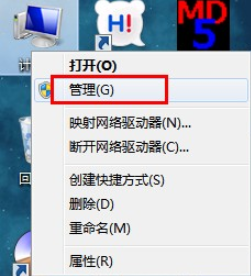
2. Wählen Sie Datenträgerverwaltung aus der angezeigten Computerverwaltungsoberfläche.
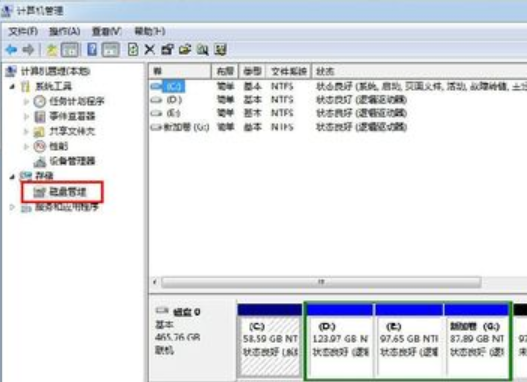
3. Klicken Sie mit der rechten Maustaste auf die Festplatte, die formatiert werden muss, und wählen Sie „Formatieren“ aus dem Popup-Menü.

4. Die Formatierungsparameter werden angezeigt und können nach persönlichen Bedürfnissen eingestellt werden. Klicken Sie auf OK, wenn die Einstellungen abgeschlossen sind.
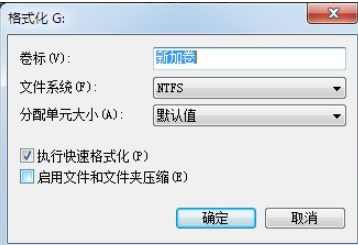
5. Es erscheint eine Eingabeaufforderung zur Formatbestätigung. Klicken Sie auf „OK“.
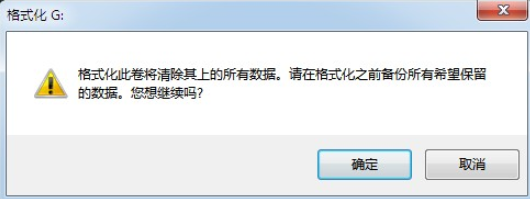
6. Zu diesem Zeitpunkt wird der Datenträger wie unten in der Datenträgerverwaltung formatiert.

7. Die Formatierung ist abgeschlossen und der Festplattenstatus wird als gut angezeigt.
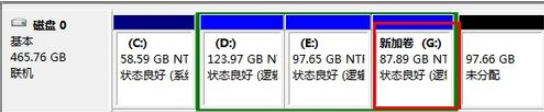
8. Öffnen Sie das Laufwerk G und sehen Sie nach. Das Laufwerk G ist leer, was bedeutet, dass die Formatierung erfolgreich war.
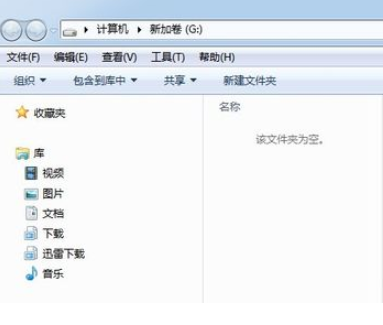
Das obige ist der detaillierte Inhalt vonWie initialisiere ich die Festplatte in Win7? Einführung in die Funktionsweise der Win7-Festplattenformatierung. Für weitere Informationen folgen Sie bitte anderen verwandten Artikeln auf der PHP chinesischen Website!
In Verbindung stehende Artikel
Mehr sehen- So lösen Sie ein nicht erkanntes Netzwerk in Win7
- So installieren Sie das Win7-System neu
- So aktualisieren Sie die ultimative Version von Win7 auf Win10
- So lösen Sie das Problem, dass das Konto nach dem Wiederherstellen der Werkseinstellungen im Win7-System deaktiviert wird
- So legen Sie die Anzahl der Prozessoren in den erweiterten Win7-Systemstartoptionen fest

